一开始让我做安装包的时候,其实我是拒绝的。因为我根本就不会做安装包。查了资料之后,我很懵,很晕,很乱,因为不清晰,不简明,不直白。然而经过一番彷徨的挣扎,我终于发现:制作安装包,谁人都可以!故挥狼毫,立此存照,幸甚至哉,歌以咏志!
本文以博客园开源大作GG为背景材料,介绍VS制作安装包的一般步骤。(GG也是我这段时间学习研究的典范!)
一·新建项目
(1)新建
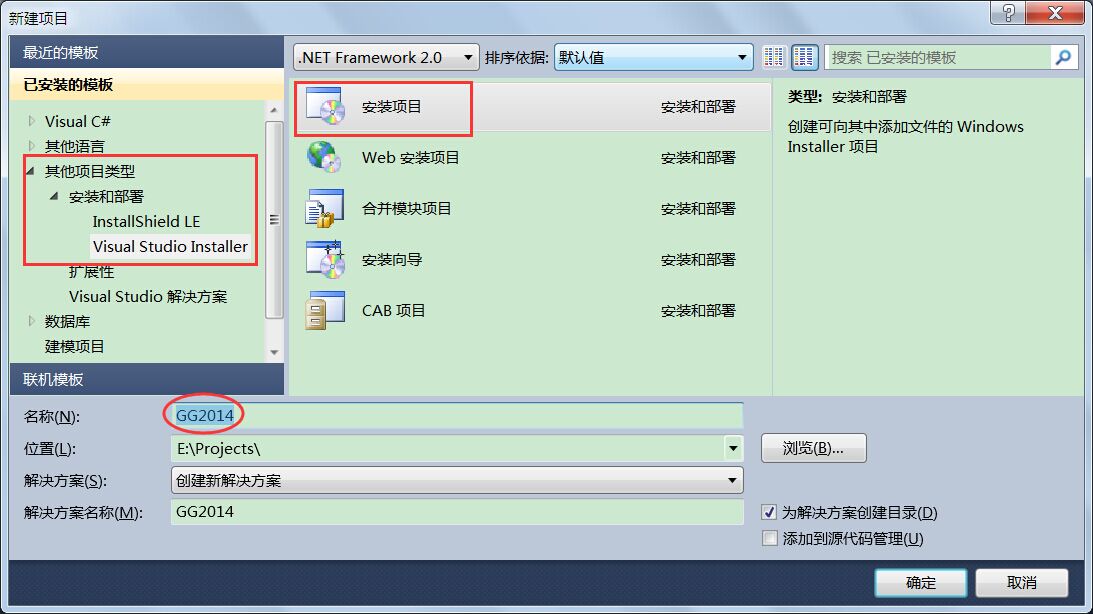
(2)界面跳转

二·添加引用
(1)添加卸载程序
1.在"C:WINDOWSsystem32"路径下,找到msiexec.exe 。
2.将msiexec.exe添加到程序可执行文件目录下。

(2)添加引用
1.引用文件夹。
对照程序可执行文件目录,建立相应的文件夹。

2.引用文件。
对于各个文件夹分别添加相应文件。

对于应用程序文件夹添加文件。
添加完成后文件夹内容与程序可执行文件目录相一致。

三·创建快捷方式
(1)在用户的“程序”菜单中添加快捷方式(包含安装和卸载两个快捷方式)
1.右击右侧空白栏,创建新的快捷方式。

在弹出的选项框中选中应用程序文件夹,添加文件。

2.再次添加快捷方式,同上述步骤,添加卸载文件。

(2)重命名,并对卸载程序快捷方式进行相关设置
1.在解决方案资源管理器中,选中项目名,鼠标光标移至属性。

界面跳转,复制安装项目的ProductCode。

2.右击卸载程序快捷方式,选中“属性窗口”,在Arguments选项中 输入/x 及ProductCode,例如/x {3597698A-2379-4CDE-8BD6-BECCB0BF946F}。

(3)对“用户桌面”进行快捷方式的创建。(与上述步骤相同,不需要卸载程序的快捷方式)
略
四·设置安装项目系统必备
右击项目,选中属性,系统必备,进行设置。

五·编译生成并查看
按F6生成

右击项目,资源管理器中打开文件夹。

六·运行效果

运行测试

Bingo!
如果您觉得对您有帮助的话请点个赞哦!